Word Wise یک ویژگی عالی است که به شما امکان می دهد به راحتی دایره لغات خود را گسترش دهید. به این ترتیب می توانید از Word Wise در کیندل خود استفاده کنید.
کیندلها دستگاههای فوقالعادهای هستند که به شما این امکان را میدهند که یک کتابخانه کامل را در جیب خود حمل کنید و از راحتی خواندن کتابهای خود در هر مکانی لذت ببرید. با این حال، اگر جریان خواندن شما به دلیل برخورد با کلمه ای ناآشنا مختل شود، می تواند بسیار خسته کننده باشد. ویژگی Word Wise Kindle این مشکل را حل می کند و به شما امکان می دهد بدون مراجعه به فرهنگ لغت به خواندن ادامه دهید. در اینجا نحوه کار Word Wise آمده است.
Kindle Word Wise چیست؟
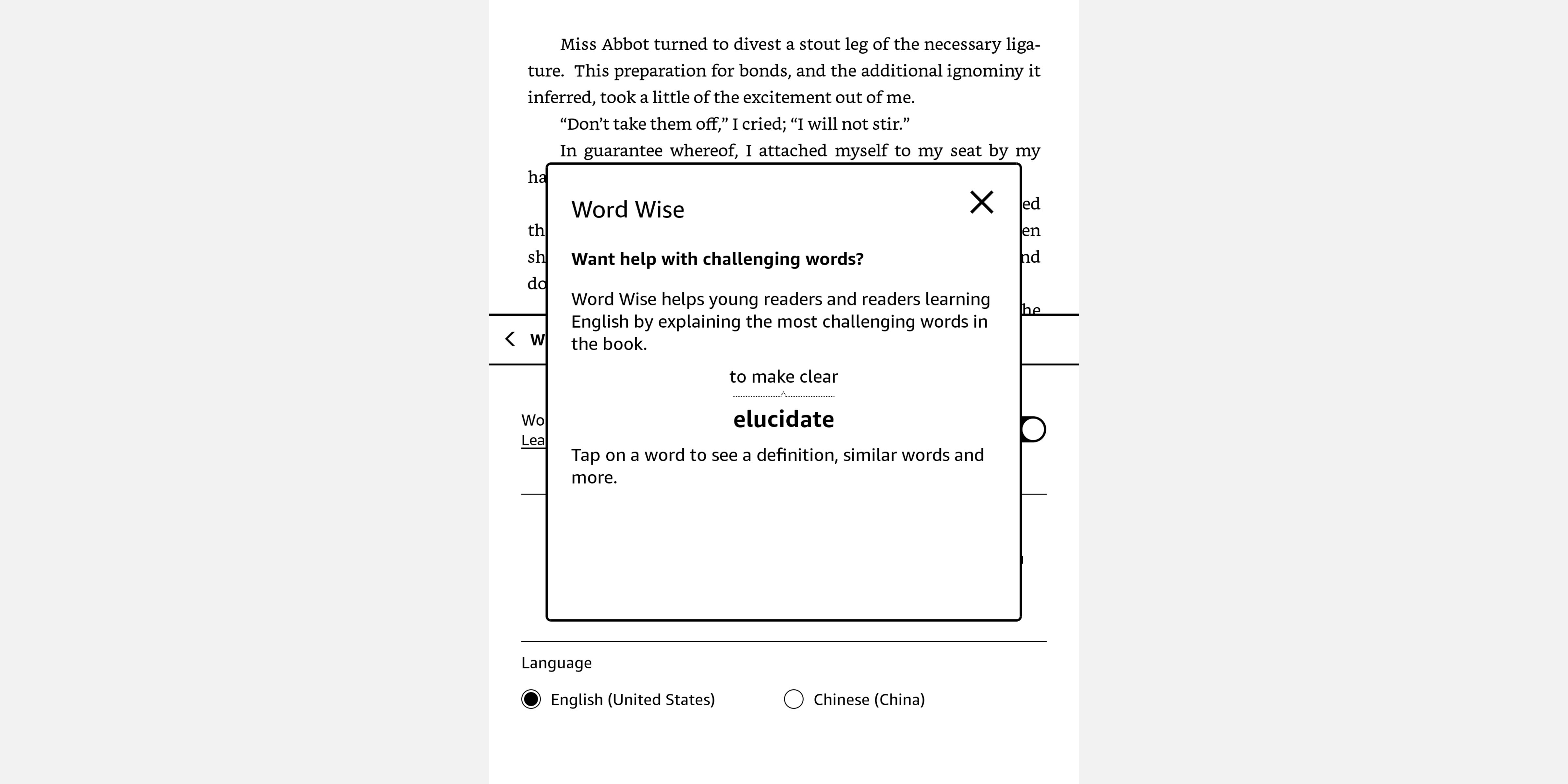
Word Wise هنگام خواندن کتاب Kindle خود، تعاریف فوری برای کلمات دشوار ارائه می دهد. شما می توانید سطح دشواری را با توجه به دانش واژگان فعلی خود تنظیم و تنظیم کنید، و آن را برای زبان آموزان عالی می کند.
و Word Wise بیش از یک فرهنگ لغت سریع است. این امکان دسترسی آسان به ابزارهایی را فراهم می کند که به شما امکان می دهد تعاریف، مترادف ها و موارد دیگر را مشاهده کنید. مانند این است که یک معلم زبان در دستگاه خود داشته باشید.
در زمان نگارش، Word Wise تنها به دو زبان در دسترس است: انگلیسی (ایالات متحده) و چینی.
چگونه Word Wise را در کیندل خود فعال و غیرفعال کنید
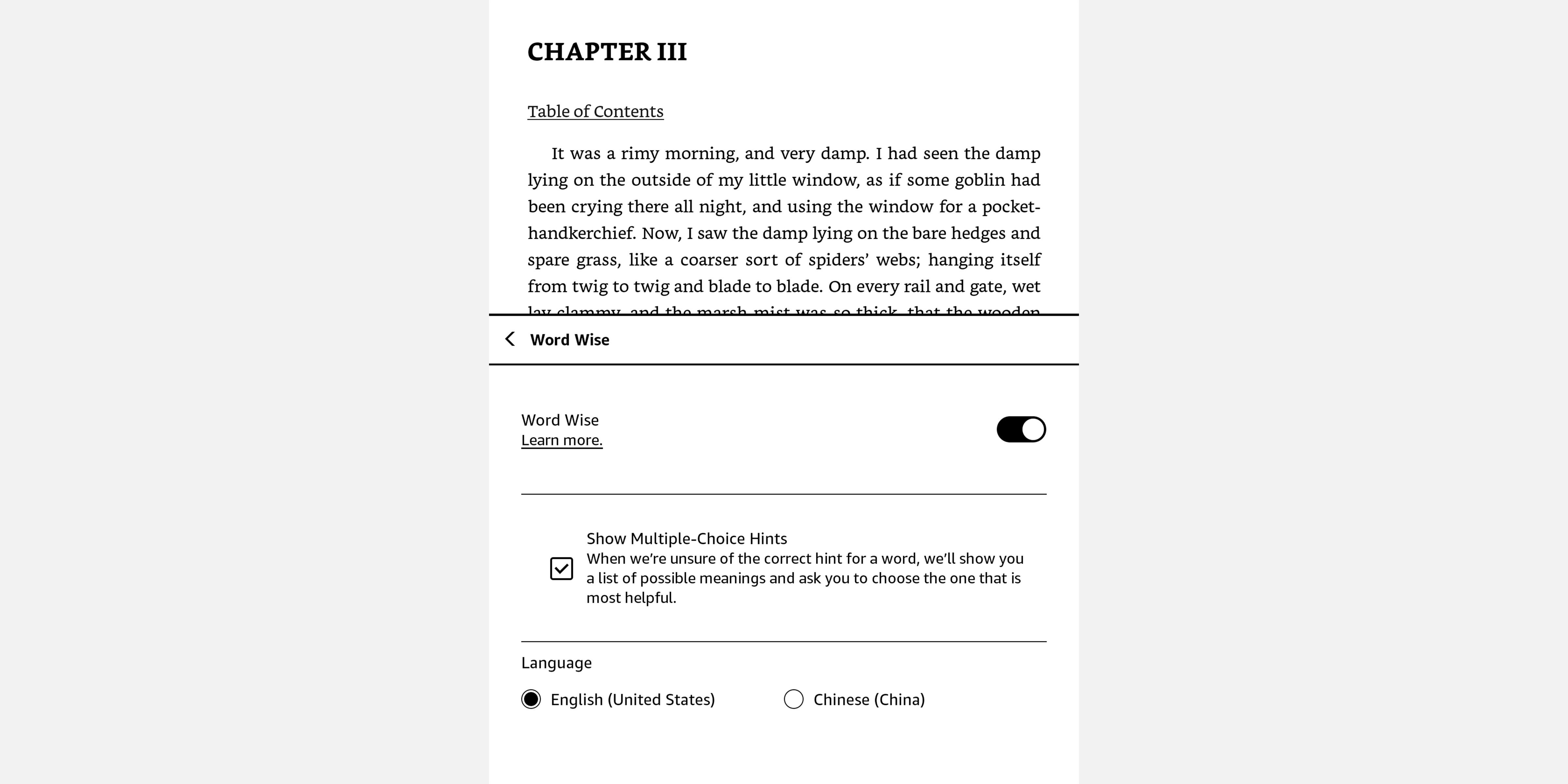
Word Wise را می توان به راحتی در دستگاه یا برنامه Kindle خود فعال کرد. از داخل کتاب خود، روی بالای صفحه ضربه بزنید تا به منو دسترسی پیدا کنید و منوی Aa را انتخاب کنید. از منوی ظاهر شده گزینه More را انتخاب کنید و به گزینه Word Wise بروید. در اینجا می توانید Word Wise را روشن یا خاموش کنید.
همچنین می توانید تنظیمات را از این منو انجام دهید. تیک Show Multiple Choice Hints را بزنید تا Word Wise بتواند لیستی از معانی احتمالی را در صورت عدم اطمینان از راهنمایی صحیح یک کلمه نمایش دهد تا بتوانید مفیدترین را انتخاب کنید.
به طور کلی، این ویژگی را می توان با خیال راحت خاموش کرد، زیرا ممکن است اطلاعات اضافی بیش از حد اضافه کند و در نهایت باعث سردرگمی شود.
نحوه استفاده از Kindle Word Wise و تنظیم تنظیمات آن
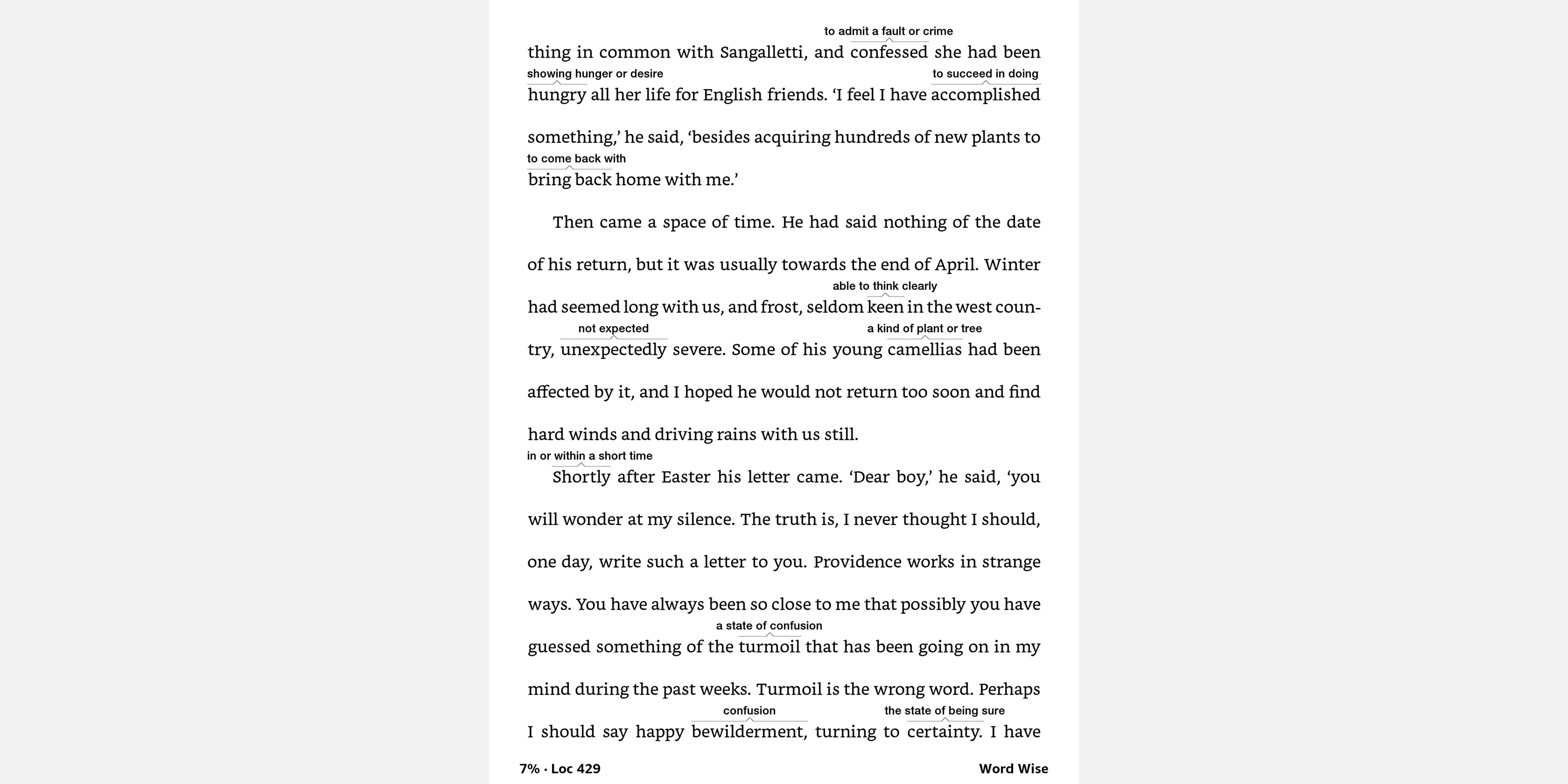
هنگامی که این ویژگی را روشن کردید، عبارت Word Wise را در گوشه سمت راست پایین صفحه خواهید دید. دیگر نیازی به انجام این کار ندارید زیرا تعاریف کلمات یا عباراتی که ممکن است برایتان دشوار باشد به طور خودکار بالای آنها در متن نشان داده می شود.
اگر فکر میکنید کلمات آسان زیادی برجسته میشوند، یک راه آسان برای تنظیم آن وجود دارد. روی عبارت Word Wise در انتهای صفحه ضربه بزنید تا یک پاپ آپ نمایان شود که شامل یک نوار لغزنده پنج سطحی از Fewer Hints به More Hints است. با استفاده از نوار لغزنده می توانید تعداد تعاریف را در صفحه مشاهده کنید که تغییر می کند. اگر فقط در چالشبرانگیزترین عبارات گیر کردهاید، احتمالاً بهتر است Fewer Hints را انتخاب کنید، بنابراین کلمات آسان زیادی برای شما تعریف نمیشود.
همچنین گزینه ای در این پاپ آپ برای نمایش یا پنهان کردن کلمه Wise به طور کلی وجود دارد که مخفی کردن موقت ویژگی را ساده می کند.
نحوه دسترسی به اطلاعات دقیق تر از طریق Word Wise
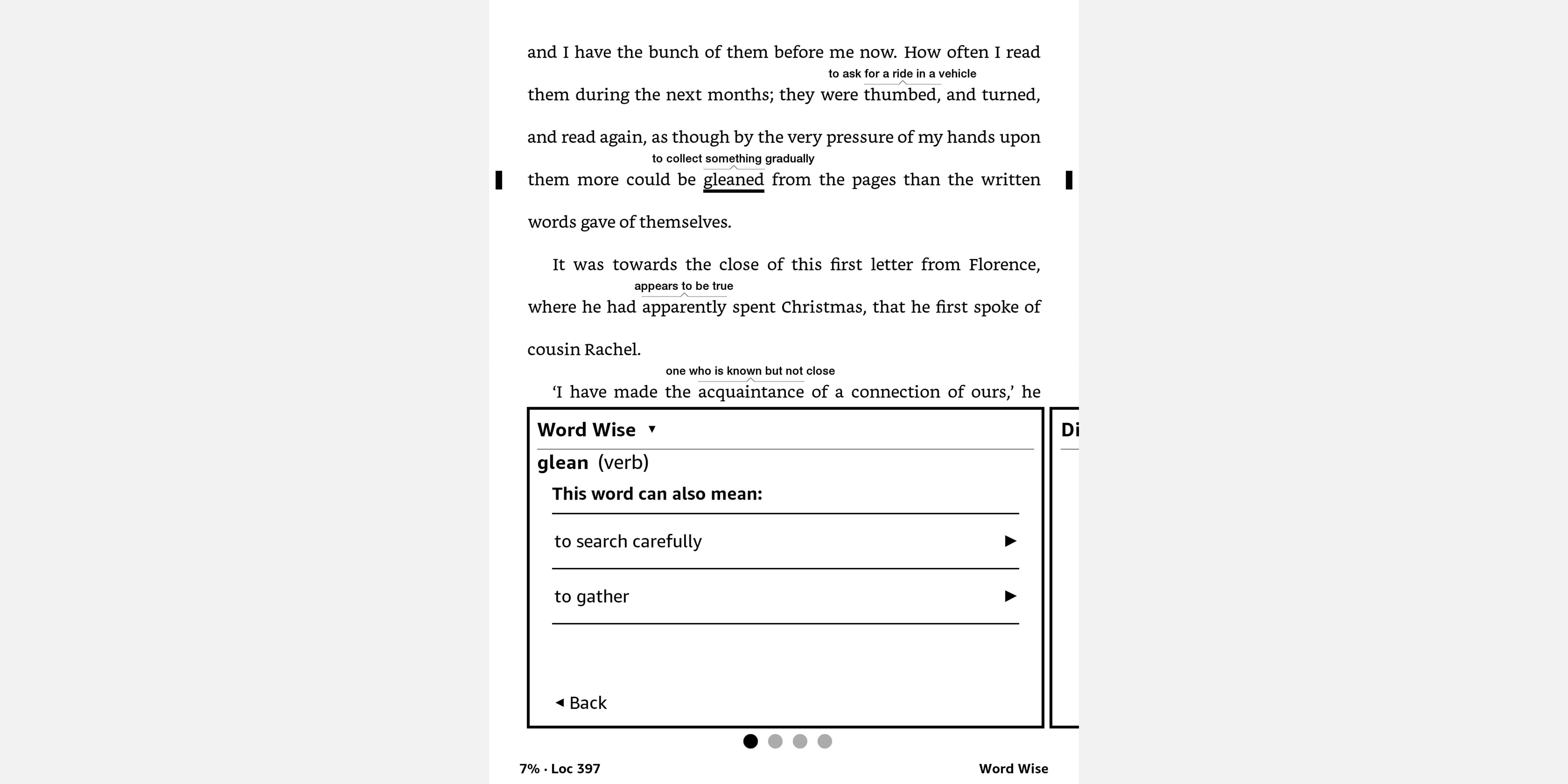
برای دریافت بیش از یک تعریف اولیه برای یک کلمه از طریق Word Wise، روی تعریف ضربه بزنید. این پانل Word Wise و پانل های Dictionary، Wikipedia و Translation را نشان می دهد.
اگر یک کلمه بیش از یک معنی دارد، روی Other Meanings در پانل Word Wise ضربه بزنید. اگر یکی از گزینه ها را ترجیح می دهید، روی Use This Meaning ضربه بزنید. ترکیب همه این منابع کمکی باید به شما امکان دهد که واژگان را به درستی تفسیر کنید.
راه حل های عیب یابی Word Wise
اگر نمی توانید Word Wise را بر روی Kindle خود کار کنید، چند چیز وجود دارد که می توانید امتحان کنید.
ابتدا بررسی کنید که دستگاه شما از Word Wise پشتیبانی می کند. متأسفانه این ویژگی در هر دستگاهی در دسترس نیست، به همین دلیل مهم است که Kindle مناسب را انتخاب کنید. خوشبختانه Word Wise روی اکثر Kindle ها و برنامه ها کار می کند، از جمله:
- تبلت Kindle Fire (نسل سوم به بالا)
- Kindle eReaders (نسل ششم و بالاتر)
- برنامه Kindle برای اندروید
- برنامه Kindle برای سامسونگ
در زمان نوشتن، Word Wise در برنامه Kindle iOS در دسترس نیست.
دوم، بررسی کنید که نرم افزار Kindle شما به روز باشد. مرکز راهنمایی آمازون می تواند آخرین اطلاعات را ارائه دهد.
در نهایت، بررسی کنید که کتابی که میخوانید از Word Wise پشتیبانی کند. این را می توانید در توضیحات کتاب در صفحه محصول فروشگاه آمازون یا کیندل مشاهده کنید. هزاران عنوان در کاتالوگ در حال حاضر پشتیبانی میشوند و تعداد بیشتری از آنها همیشه اضافه میشوند، از جمله بسیاری از کاتالوگ Amazon Prime Reading.
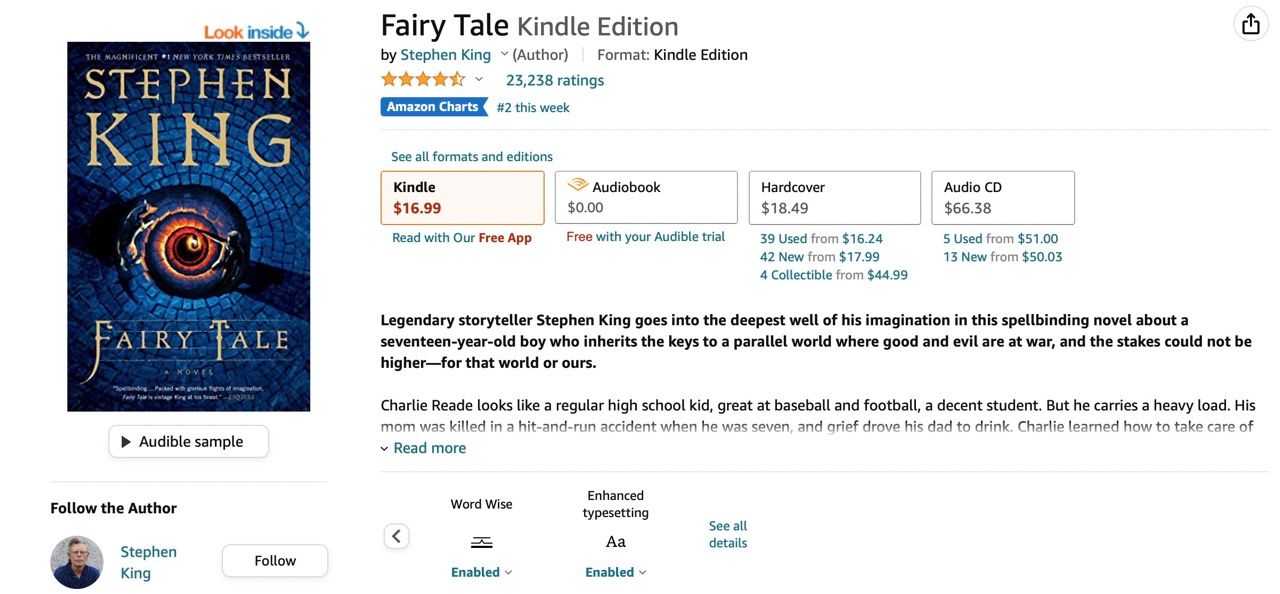
با Kindle Word Wise بیشترین بهره را از مطالعه خود ببرید
آمازون کیندل در حال حاضر چندین ابزار برای دسترسی به تعاریف واژگان به خوانندگان ارائه می دهد. Word Wise این فرآیند را آسانتر میکند و بدون فشار طولانی روی کلمات و خروج از صفحهای که میخوانید، تعاریف فوری ارائه میکند. در نتیجه، خواندن شما کمتر دچار وقفه می شود، که به روان خواندن شما کمک می کند. به طور کلی، Word Wise یک افزودنی عالی برای طیف چشمگیر ویژگی های Kindle است.
